win7系统怎样设置开机密码 win7设置电脑开机密码的图文教程
更新时间:2024-02-03 14:53:00作者:huige
在电脑中很多人都会放置很多重要文件,所以为了自己的个人隐私安全,都会给其设置开机密码,但是有一部分win7旗舰版系统用户并不知道怎样设置开机密码,其实操作方法也不会难,有一样需求的用户们可以跟随着笔者一起来学习一下win7设置电脑开机密码的图文教程吧。

具体如下:
1、点击左下角“开始”菜单,找到“控制面板”进入电脑的“控制面板”。
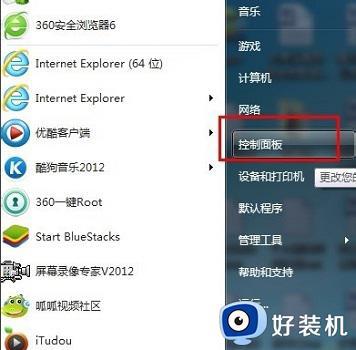
2、在控制面板中找到 “用户账户”图标,然后点击这个图标。
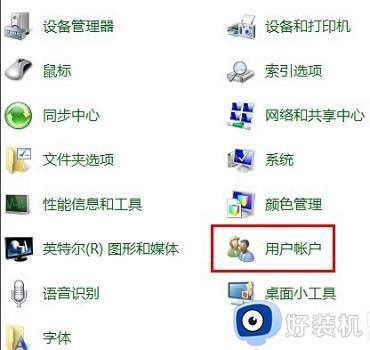
3、在弹出的页面中,点击“为您的账号创建密码”。
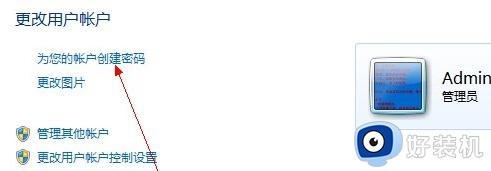
4、在密码设置框中,输入准备的系统开机密码。密码提示可随意设置,不设置也行。 设置完成点击“创建密码”。即可创建成功。
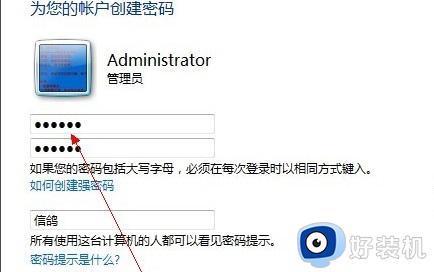
5、然后重启电脑的时候就要输入开机密码才可以登录系统。
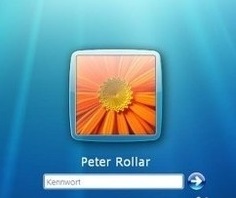
6、如果要修改或者删除开机密码,可以回到设置开机密码的用户账户。然后点击更改密码或者删除密码即可。
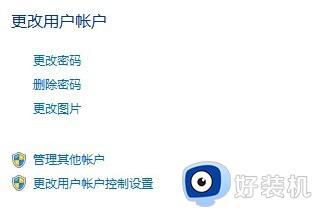
上述给大家介绍的就是win7系统设置开机密码的详细方法,有遇到一样情况的用户们可以参考上面的方法来进行设置,希望帮助到大家。
win7系统怎样设置开机密码 win7设置电脑开机密码的图文教程相关教程
- 电脑开机密码怎么设置win7系统 win7如何给电脑设置开机密码
- win7系统开机密码怎么设置 win7的开机密码如何设置
- win7怎么设置开机密码 win7设置电脑开机密码的步骤
- 电脑设置开机密码的步骤win7?win7怎么给电脑设置开机密码
- win7如何删除电脑开机密码 怎样删除win7开机密码设置
- win7系统设置密码的方法 win7系统设置开机密码怎么设置
- win7系统解除开机密码如何操作 windows7取消开机密码设置的方法
- win7开机密码忘了怎么打开电脑 win7电脑开机密码忘记了怎么解锁
- win7去掉开机密码设置方法 win7系统怎么去掉开机密码
- win7怎么设置图片密码 win7设置图片开机密码的方法
- win7访问win10共享文件没有权限怎么回事 win7访问不了win10的共享文件夹无权限如何处理
- win7发现不了局域网内打印机怎么办 win7搜索不到局域网打印机如何解决
- win7访问win10打印机出现禁用当前帐号如何处理
- win7发送到桌面不见了怎么回事 win7右键没有发送到桌面快捷方式如何解决
- win7电脑怎么用安全模式恢复出厂设置 win7安全模式下恢复出厂设置的方法
- win7电脑怎么用数据线连接手机网络 win7电脑数据线连接手机上网如何操作
win7教程推荐
- 1 win7每次重启都自动还原怎么办 win7电脑每次开机都自动还原解决方法
- 2 win7重置网络的步骤 win7怎么重置电脑网络
- 3 win7没有1920x1080分辨率怎么添加 win7屏幕分辨率没有1920x1080处理方法
- 4 win7无法验证此设备所需的驱动程序的数字签名处理方法
- 5 win7设置自动开机脚本教程 win7电脑怎么设置每天自动开机脚本
- 6 win7系统设置存储在哪里 win7系统怎么设置存储路径
- 7 win7系统迁移到固态硬盘后无法启动怎么解决
- 8 win7电脑共享打印机后不能打印怎么回事 win7打印机已共享但无法打印如何解决
- 9 win7系统摄像头无法捕捉画面怎么办 win7摄像头停止捕捉画面解决方法
- 10 win7电脑的打印机删除了还是在怎么回事 win7系统删除打印机后刷新又出现如何解决
